| (Une révision intermédiaire par le même utilisateur non affichée) | |||
| Ligne 10 : | Ligne 10 : | ||
|Cost=5 | |Cost=5 | ||
|Currency=EUR (€) | |Currency=EUR (€) | ||
| − | |Tags= | + | |Tags=Stand |
}} | }} | ||
{{Introduction | {{Introduction | ||
| − | |Introduction=<translate>Ceci est un stand de découverte pour les filière sti2d, à ce stand vous pourrez répondre à un série de questions concernant les énergies. Vous pourrez tenter de réaliser le meilleur score possible | + | |Introduction=<translate>Ceci est un stand de découverte pour les filière sti2d, à ce stand vous pourrez répondre à un série de questions concernant les énergies en un temps limité (1 minute). Vous pourrez tenter de réaliser le meilleur score possible en répondant correctement au différentes questions demandées (1 points par bonne réponse) . Vous devrez viser des cibles a l'aide d'un laser pour répondre à chaque questions. Chaque cible correspond à une réponse (A ; B ou C). |
| + | |||
| + | |||
| + | Matériel pour le système de score et affichage des questions : | ||
| + | |||
| + | -un laser | ||
| + | |||
| + | -des photorésistance | ||
| + | |||
| + | -des câbles | ||
| + | |||
| + | -une carte microbit | ||
| + | |||
| + | |||
| + | Matériel construction du stand : | ||
| + | |||
| + | -Planches de bois | ||
| + | |||
| + | -Bouteilles plastiques | ||
| + | |||
| + | -Petite équerre en féraille | ||
| + | |||
| + | -Des vis | ||
| + | |||
| + | -Des clous | ||
| + | |||
| + | -De la colle à bois | ||
| + | |||
| + | -Toutes sortes de matériaux recyclés pour la décoration | ||
| + | |||
| + | |||
| + | Outils nécessaires à la confection : | ||
| + | |||
| + | -Visseuse | ||
| + | |||
| + | -Marteau | ||
| + | |||
| + | -Cuter | ||
| + | |||
| + | -Pistolet à colle</translate> | ||
| + | }} | ||
| + | {{Materials | ||
| + | |Tuto_Attachments={{Tuto Attachments | ||
| + | |Attachment=Stand_IT_Questions_It_a_imprimer.docx | ||
| + | }}{{Tuto Attachments}} | ||
}} | }} | ||
| − | |||
{{Tuto Step | {{Tuto Step | ||
|Step_Title=<translate>Planches de bois + numérotage</translate> | |Step_Title=<translate>Planches de bois + numérotage</translate> | ||
| Ligne 61 : | Ligne 104 : | ||
}} | }} | ||
{{Tuto Step | {{Tuto Step | ||
| − | |Step_Title=<translate>Création du pistolet</translate> | + | |Step_Title=<translate>Création du pistolet + écran de score et de questions</translate> |
| − | |Step_Content=<translate></translate> | + | |Step_Content=<translate>Vous devrez créer un support de la forme que vous voulez qui devra accueillir le laser. Vous pourrez ensuite viser vers les cibles avec. Vous disposerez ensuite les écran de comptage de score et l'écran où seront affichée les questions.</translate> |
| + | |Step_Picture_00=Stand_IT_IMG20230407140242.jpg | ||
| + | |Step_Picture_01=Stand_IT_IMG20230407141717.jpg | ||
| + | |Step_Picture_02=Stand_IT_IMG20230407141721.jpg | ||
}} | }} | ||
{{Tuto Step | {{Tuto Step | ||
| Ligne 177 : | Ligne 223 : | ||
|Step_Picture_01=Stand_IT_Etape_5_.png | |Step_Picture_01=Stand_IT_Etape_5_.png | ||
|Step_Picture_01_annotation={"version":"2.4.6","objects":[{"type":"image","version":"2.4.6","originX":"left","originY":"top","left":0,"top":0,"width":1920,"height":955,"fill":"rgb(0,0,0)","stroke":null,"strokeWidth":0,"strokeDashArray":null,"strokeLineCap":"butt","strokeDashOffset":0,"strokeLineJoin":"miter","strokeMiterLimit":4,"scaleX":0.31,"scaleY":0.31,"angle":0,"flipX":false,"flipY":false,"opacity":1,"shadow":null,"visible":true,"clipTo":null,"backgroundColor":"","fillRule":"nonzero","paintFirst":"fill","globalCompositeOperation":"source-over","transformMatrix":null,"skewX":0,"skewY":0,"crossOrigin":"","cropX":0,"cropY":0,"src":"https://wikifab.org/images/4/47/Stand_IT_Etape_5_.png","filters":[]},{"type":"wfellipse","version":"2.4.6","originX":"center","originY":"center","left":405.96,"top":285.72,"width":48.91,"height":22.79,"fill":"rgba(255,0,0,0)","stroke":"#FF0000","strokeWidth":2,"strokeDashArray":null,"strokeLineCap":"butt","strokeDashOffset":0,"strokeLineJoin":"miter","strokeMiterLimit":4,"scaleX":1,"scaleY":1,"angle":0,"flipX":false,"flipY":false,"opacity":1,"shadow":null,"visible":true,"clipTo":null,"backgroundColor":"","fillRule":"nonzero","paintFirst":"fill","globalCompositeOperation":"source-over","transformMatrix":null,"skewX":0,"skewY":0,"rx":24.454759539324986,"ry":11.394262778621295}],"height":298,"width":600} | |Step_Picture_01_annotation={"version":"2.4.6","objects":[{"type":"image","version":"2.4.6","originX":"left","originY":"top","left":0,"top":0,"width":1920,"height":955,"fill":"rgb(0,0,0)","stroke":null,"strokeWidth":0,"strokeDashArray":null,"strokeLineCap":"butt","strokeDashOffset":0,"strokeLineJoin":"miter","strokeMiterLimit":4,"scaleX":0.31,"scaleY":0.31,"angle":0,"flipX":false,"flipY":false,"opacity":1,"shadow":null,"visible":true,"clipTo":null,"backgroundColor":"","fillRule":"nonzero","paintFirst":"fill","globalCompositeOperation":"source-over","transformMatrix":null,"skewX":0,"skewY":0,"crossOrigin":"","cropX":0,"cropY":0,"src":"https://wikifab.org/images/4/47/Stand_IT_Etape_5_.png","filters":[]},{"type":"wfellipse","version":"2.4.6","originX":"center","originY":"center","left":405.96,"top":285.72,"width":48.91,"height":22.79,"fill":"rgba(255,0,0,0)","stroke":"#FF0000","strokeWidth":2,"strokeDashArray":null,"strokeLineCap":"butt","strokeDashOffset":0,"strokeLineJoin":"miter","strokeMiterLimit":4,"scaleX":1,"scaleY":1,"angle":0,"flipX":false,"flipY":false,"opacity":1,"shadow":null,"visible":true,"clipTo":null,"backgroundColor":"","fillRule":"nonzero","paintFirst":"fill","globalCompositeOperation":"source-over","transformMatrix":null,"skewX":0,"skewY":0,"rx":24.454759539324986,"ry":11.394262778621295}],"height":298,"width":600} | ||
| + | }} | ||
| + | {{Tuto Step | ||
| + | |Step_Title=<translate>Les questions</translate> | ||
| + | |Step_Content=<translate>Vous pouvez réutiliser les questions que nous vous avons mit a disposition dans les fichiers. Ou bien vous pouvez simplement créer vos propres questions. | ||
| + | |||
| + | {{Info|Si vous créez vos questions pas besoin de modifier le programme.}}</translate> | ||
| + | |Step_Picture_00=Stand_IT_Questions_It_a_imprimer.docx | ||
| + | }} | ||
| + | {{Tuto Step | ||
| + | |Step_Title=<translate>Décoration</translate> | ||
| + | |Step_Content=<translate>Maintenant à vous de jouer pour décorer comme il se doit votre stand et en faire le plus attractif de tous. | ||
| + | |||
| + | {{Info|Vous pouvez utiliser un maximum de matériaux recyclés pour rester dans le thème !}}</translate> | ||
| + | |Step_Picture_00=Stand_IT_IMG20230407140516.jpg | ||
}} | }} | ||
{{Notes | {{Notes | ||
Version actuelle datée du 7 avril 2023 à 13:59
Sommaire
- 1 Introduction
- 2 Étape 1 - Planches de bois + numérotage
- 3 Étape 2 - Fixer les cales 3 sur la planche 1
- 4 Étape 3 - Fixer la planche 2 sur la planche 1
- 5 Étape 4 - Mise en place des cibles
- 6 Étape 5 - Création du pistolet + écran de score et de questions
- 7 Étape 6 - Insertion du code
- 8 Étape 7 - Les questions
- 9 Étape 8 - Décoration
- 10 Commentaires
Introduction
Ceci est un stand de découverte pour les filière sti2d, à ce stand vous pourrez répondre à un série de questions concernant les énergies en un temps limité (1 minute). Vous pourrez tenter de réaliser le meilleur score possible en répondant correctement au différentes questions demandées (1 points par bonne réponse) . Vous devrez viser des cibles a l'aide d'un laser pour répondre à chaque questions. Chaque cible correspond à une réponse (A ; B ou C).
Matériel pour le système de score et affichage des questions :
-un laser
-des photorésistance
-des câbles
-une carte microbit
Matériel construction du stand :
-Planches de bois
-Bouteilles plastiques
-Petite équerre en féraille
-Des vis
-Des clous
-De la colle à bois
-Toutes sortes de matériaux recyclés pour la décoration
Outils nécessaires à la confection :
-Visseuse
-Marteau
-Cuter
-Pistolet à colle
Matériaux
Outils
Étape 1 - Planches de bois + numérotage
1 de 1 m/70cm que l'on nommera 1.
1 de 1m/24cm que l'on nommera 2.
8 de 15cm/15cm que l'on nommera 3.
Étape 2 - Fixer les cales 3 sur la planche 1
Coller deux cales 3 entre elles puis les coller dans un coin, ensuite visser le tout a la planche 1 pour bien fixer.
Effectuer cette tache 4 fois (1 par angle)
Étape 3 - Fixer la planche 2 sur la planche 1
Attacher la planche 3 à la planche 1 à l'aide d'une équerre au centre.
Puis ensuite visser la planche 1 à la planche 3 en dessous l'effectuer des deux cotés (voir photo 3)
Étape 4 - Mise en place des cibles
Couper un petit bâtonnet de 2 cm/15cm dans une planche. Puis coller le fond d'une bouteille plastique que vous aurez coupé au préalable en haut du bâtonnet (voir photo 2). Fixer ensuite les cibles sur la planche 1.
Étape 5 - Création du pistolet + écran de score et de questions
Vous devrez créer un support de la forme que vous voulez qui devra accueillir le laser. Vous pourrez ensuite viser vers les cibles avec. Vous disposerez ensuite les écran de comptage de score et l'écran où seront affichée les questions.
Étape 6 - Insertion du code
Pour insérer le code dans la carte microbit ce qui fera fonctionner votre QCM vous devrez :
Aller sur le site microbit.org
Y copier le code ci dessous.
Enregister le code sous format ".hex" (voir photo 1)
Ensuite le teléverser vers la carte microbit en suivant les instructions lorsque vous cliquerez sur send to microbit (voir photo 2). 1 from microbit import *
2
3 # définition des questions et réponses
4 questions = [
5 {
6 "question": "Q1",
7 "options": ["A", "B", "C"],
8 "answer": 1
9 },
10 {
11 "question": "Q2",
12 "options": ["A", "B", "C"],
13 "answer": 2
14 },
15 {
16 "question": "Q3",
17 "options": ["A", "B", "C"],
18 "answer": 0
19 },
20 {
21 "question": "Q4",
22 "options": ["A", "B", "C"],
23 "answer": 2
24 },
25 {
26 "question": "Q5",
27 "options": ["A", "B", "C"],
28 "answer": 0
29 },
30 {
31 "question": "Q6",
32 "options": ["A", "B", "C"],
33 "answer": 1
34 },
35 {
36 "question": "Q7",
37 "options": ["A", "B", "C"],
38 "answer": 2
39 },
40 {
41 "question": "Q8",
42 "options": ["A", "B", "C"],
43 "answer": 2
44 },
45 {
46 "question": "Q9",
47 "options": ["A", "B", "C"],
48 "answer": 1
49 },
50 {
51 "question": "Q10",
52 "options": ["A", "B", "C"],
53 "answer": 0
54 },
55 ]
56
57 # fonction pour afficher une question et les options de réponse
58 def ask_question(question):
59 display.scroll(question["question"])
60 for i in range(len(question["options"])):
61 display.show(str(i+1))
62 display.scroll(question["options"][i])
63 display.show("?")
64
65 # initialisation du score
66 score = 0
67
68 # boucle pour poser chaque question
69 for question in questions:
70 # afficher la question et les options de réponse
71 ask_question(question)
72
73 # attente de la réponse de l'utilisateur
74 while True:
75 # obtenir l'entrée de l'utilisateur
76 if button_a.was_pressed():
77 answer = 1
78 break
79 elif button_b.was_pressed():
80 answer = 2
81 break
82 elif pin0.read_digital():
83 answer = 3
84 break
85
86 # vérifier la réponse de l'utilisateur
87 if answer == question["answer"] + 1:
88 display.show(Image.HAPPY)
89 sleep(1000)
90 score += 1
91 else:
92 display.show(Image.SAD)
93 sleep(1000)
94
95 # afficher le score final
96 display.scroll("Score: " + str(score) + "/" + str(len(questions)))
Étape 7 - Les questions
Vous pouvez réutiliser les questions que nous vous avons mit a disposition dans les fichiers. Ou bien vous pouvez simplement créer vos propres questions.
Étape 8 - Décoration
Maintenant à vous de jouer pour décorer comme il se doit votre stand et en faire le plus attractif de tous.
Draft

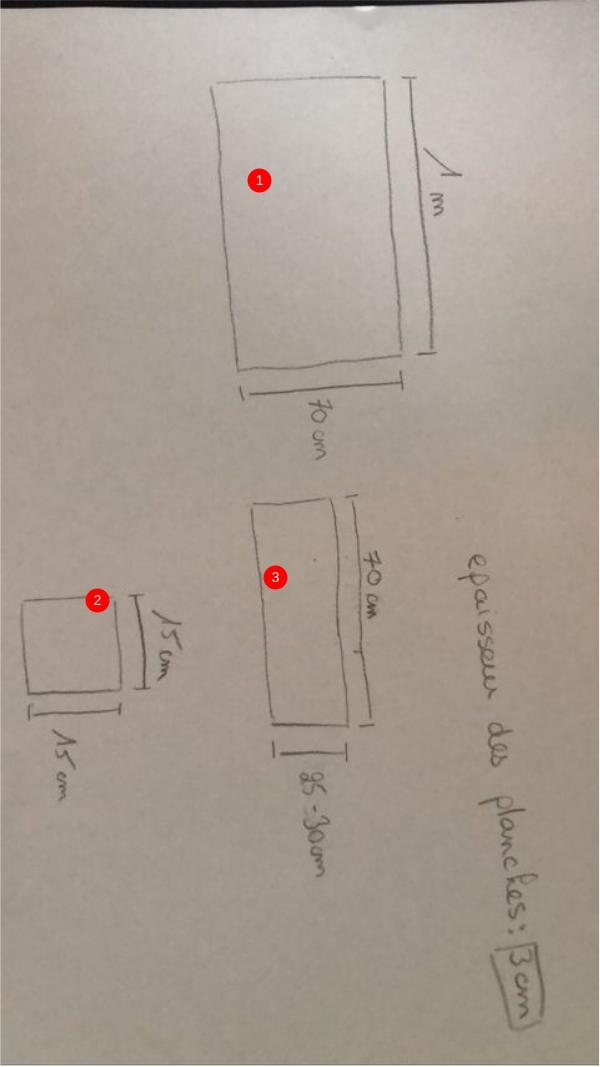
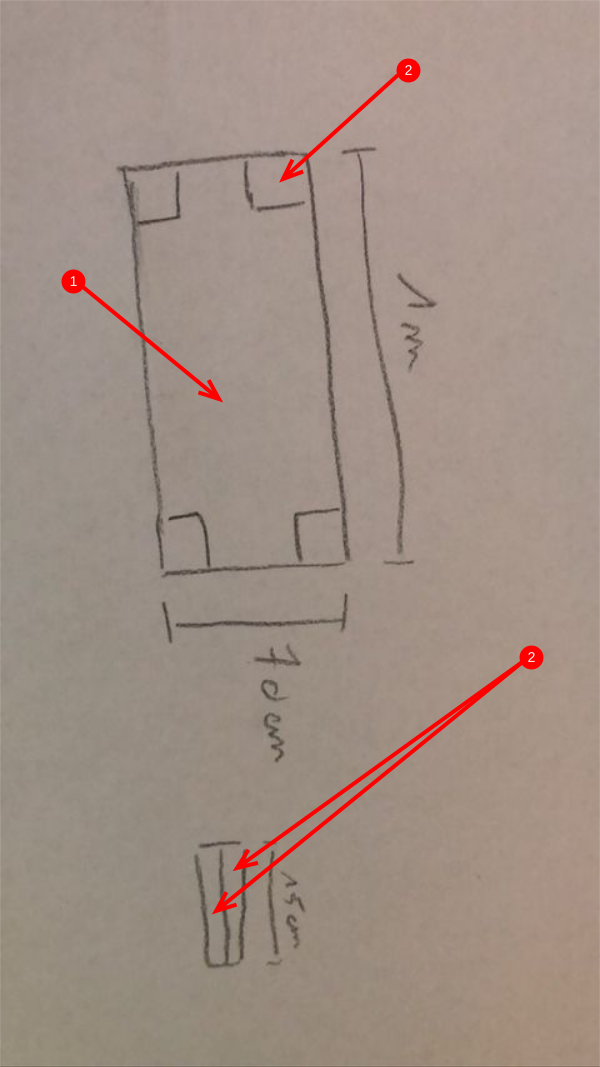


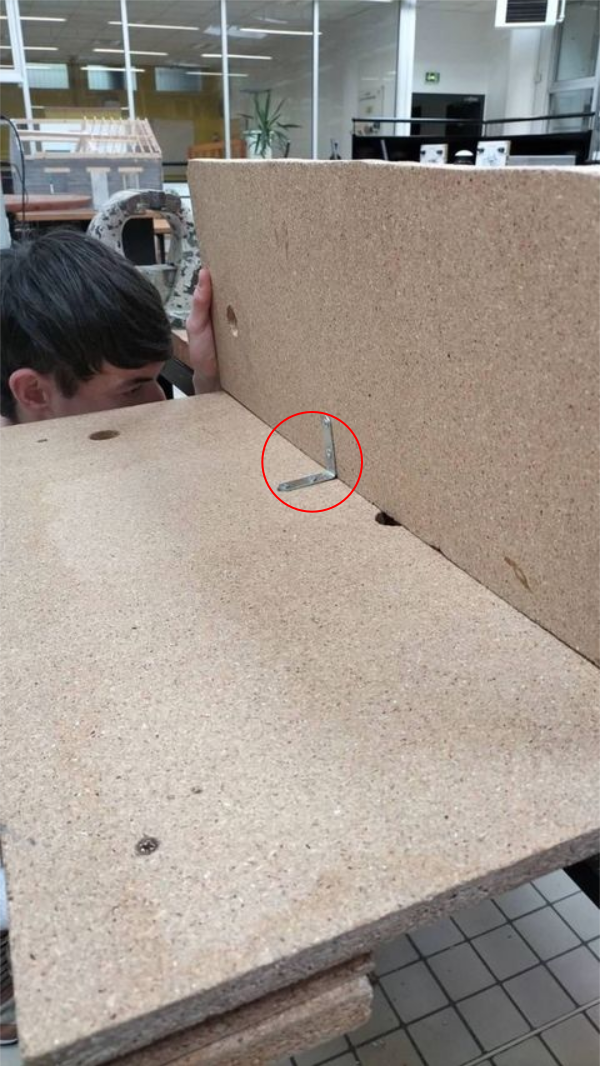
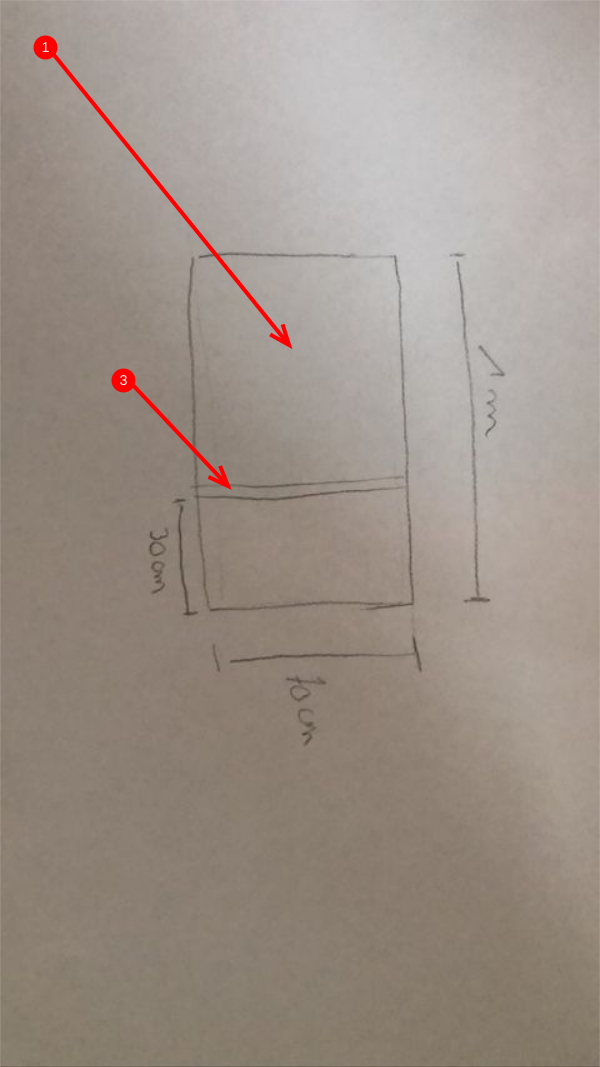

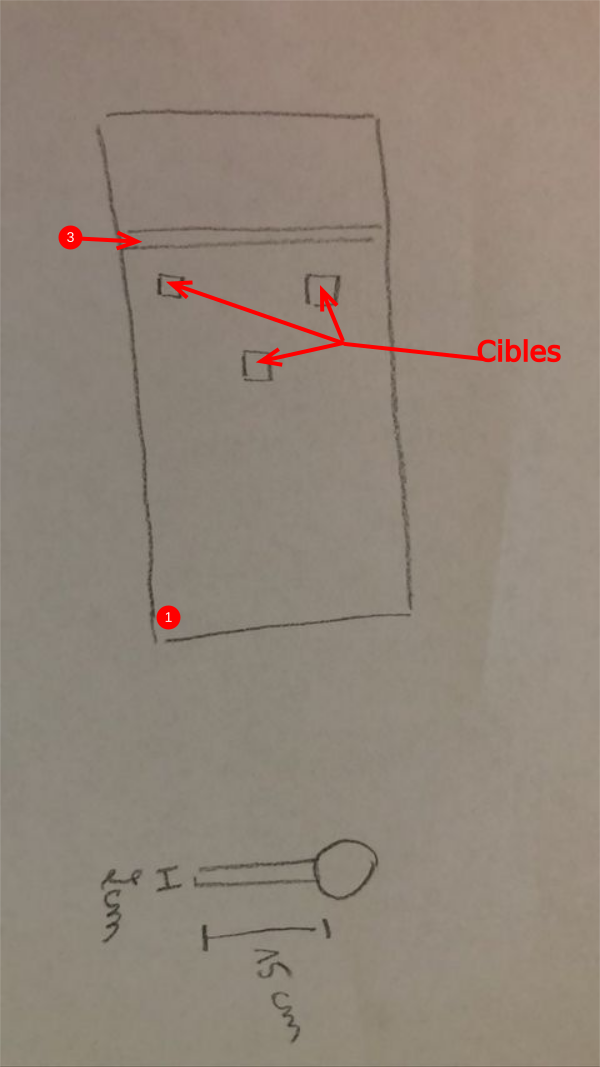

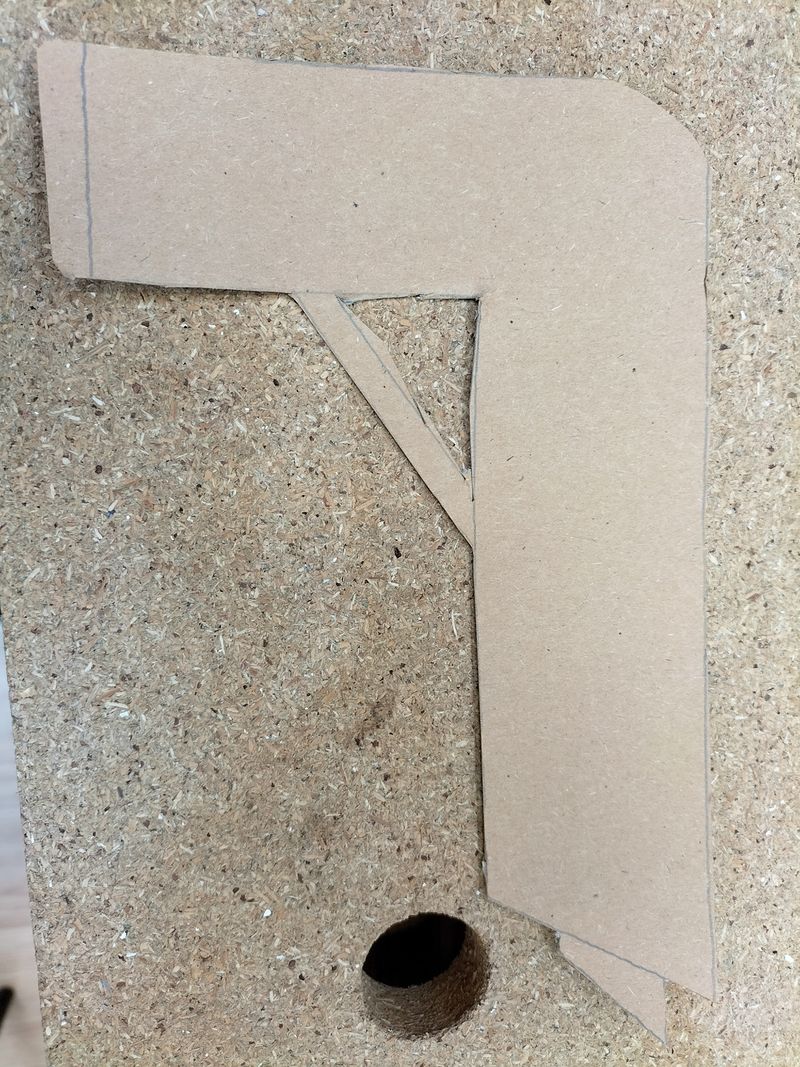
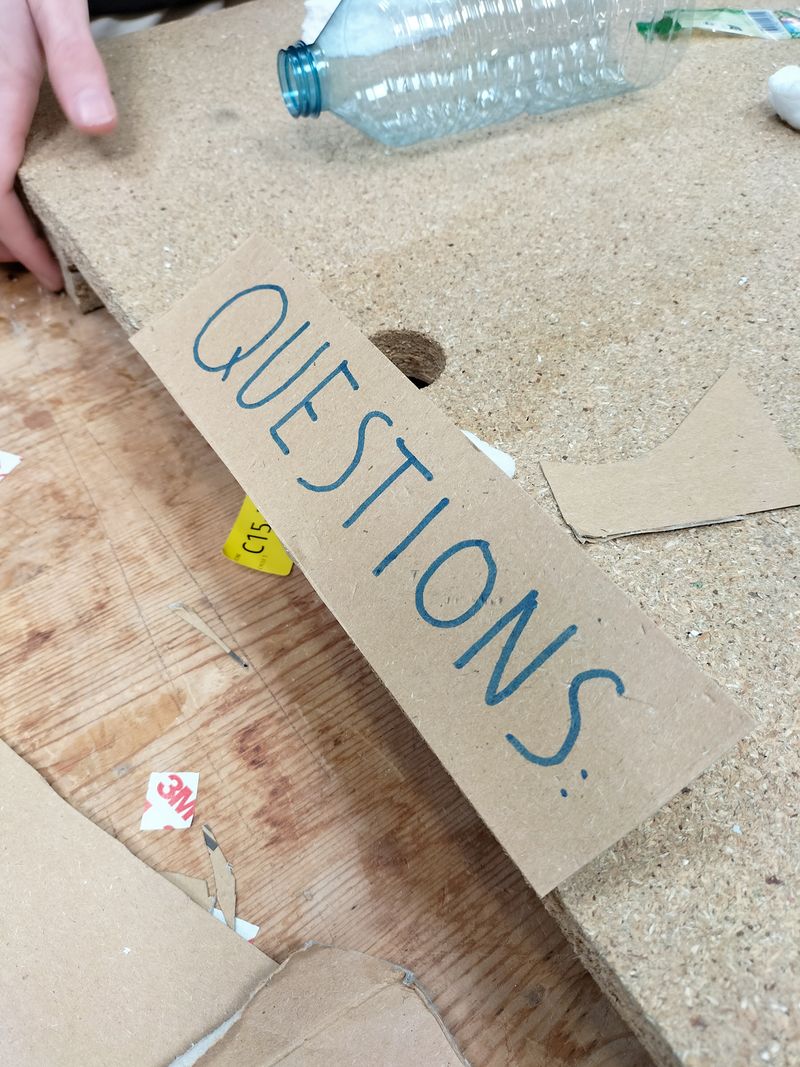
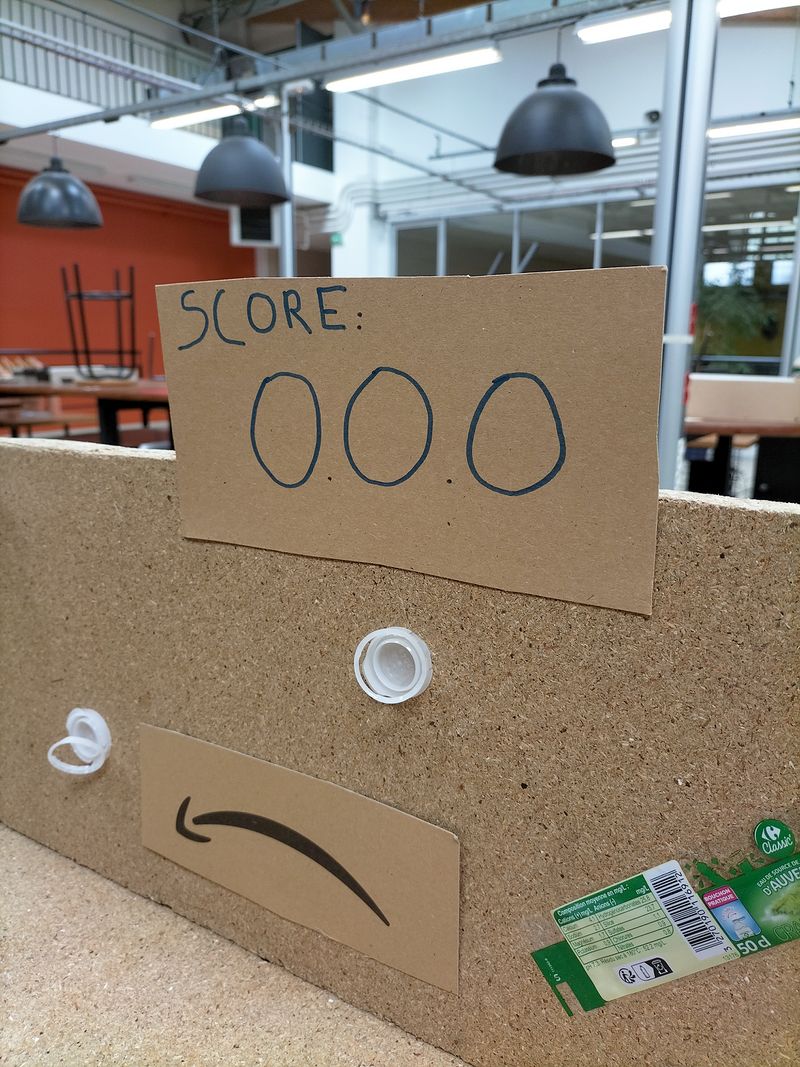
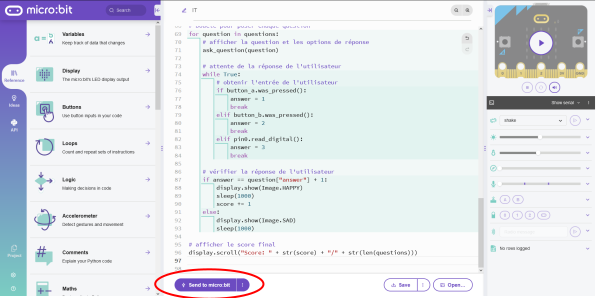


 Français
Français English
English Deutsch
Deutsch Español
Español Italiano
Italiano Português
Português